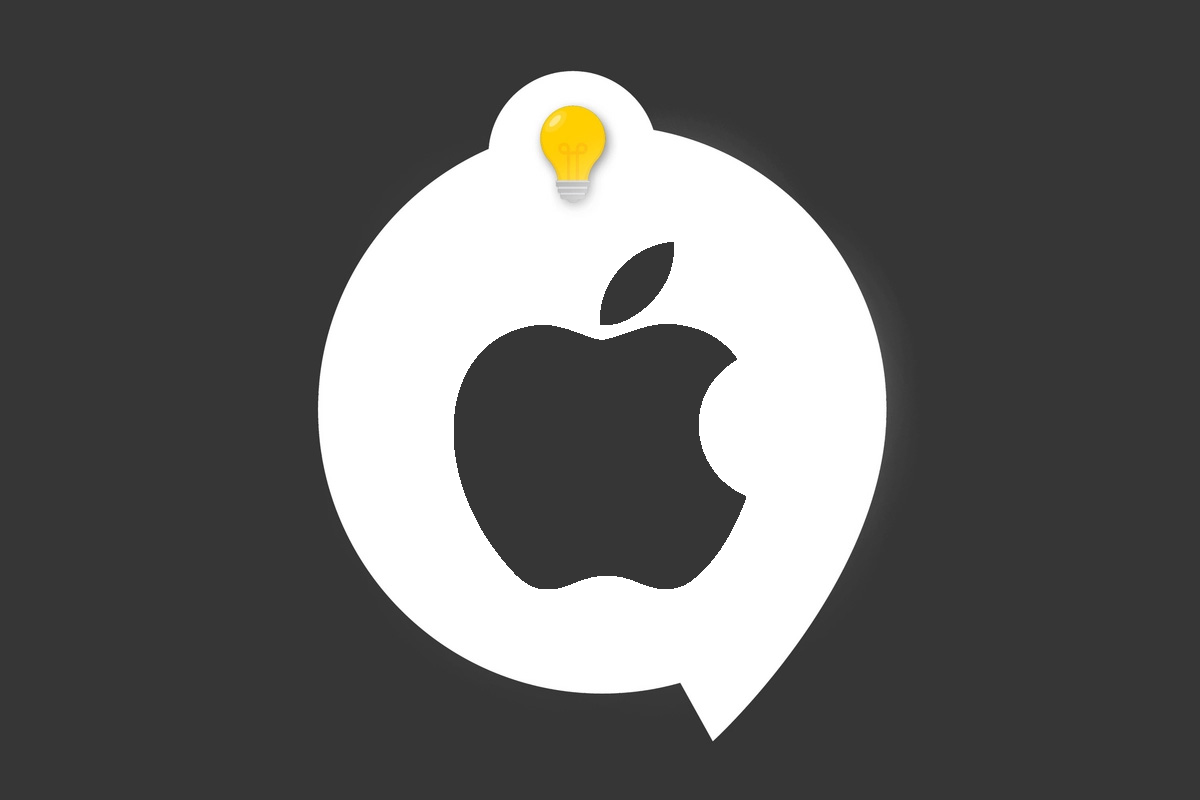
Savez-vous que votre iPhone ou votre iPad est doté d'une fonction cachée permettant la numérisation d'un document ? Cette option se trouve dans une application native du système d'exploitation iOS.
Demain tous power-users ! Avec L'astuce du jour, Clubic vous propose d'apprendre quotidiennement une fonction cachée ou méconnue de vos logiciels, systèmes d'exploitation ou services ! Le tout en moins de temps qu'il ne faut pour dire « clic » !
Comment scanner un document avec un iPhone ou un iPad ?
Fini le temps où l'on devait utiliser une imprimante pour scanner n'importe quel document avec l'aide d'un ordinateur.
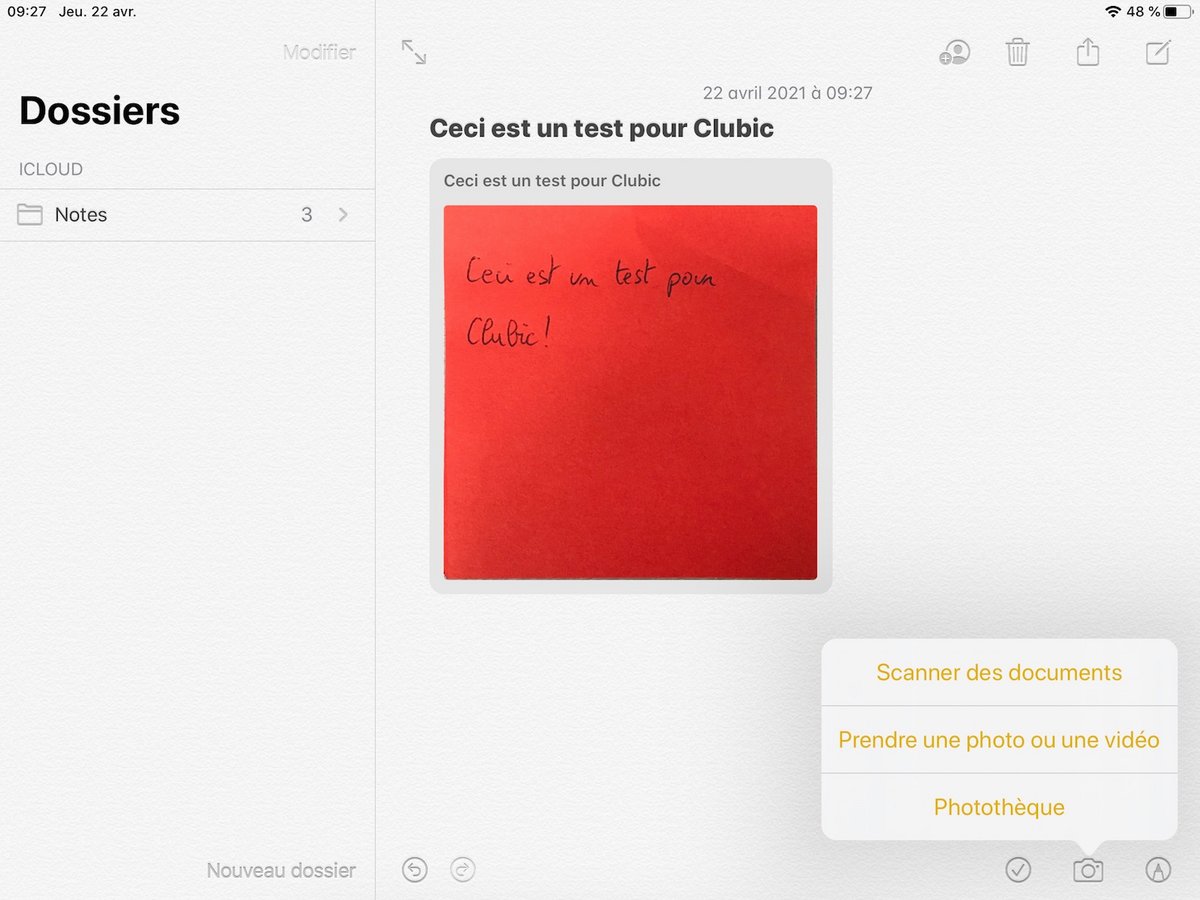
Depuis un iPhone ou un iPad, il est possible de numériser un document grâce à l'application Notes, en fonction du périphérique choisi, lequel doit tourner sous iOS 11 (ou version ultérieure).
Pour scanner un document, il suffit alors de :
- Ouvrir l'application Notes
- Ajouter une note
- Cliquer sur l'icône de l'appareil photo et choisir « Scanner des documents »
- Cadrer le document en question après le déclenchement de l'appareil photo
- Cliquer sur Enregistrer
- Se rendre sur le document numérisé dans une note sauvegardée
- Signer, partager ou enregistrer votre document numérisé au format PDF
Source : CNET
